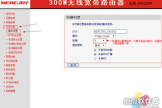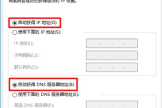水星双频路由器怎么设置(水星路由器两个怎么设置方法)
一、水星双频路由器怎么设置
水星双频无线路由器的设置方法如下:
1、把路由器电源接通,然后把宽带网的进线插在路由器wan口(一般是蓝色口),然后跟电脑网卡连接的网线就随便插一个lan口。
2、在浏览器输入在路由器底部说明上看到的ip地址,一般是192.168.1.1,然后进入登陆界面,输入路由器的帐号和密码,一般都是admin。
3、确定后进入设置界面,点击设置向导。
(一般的都是自动弹出来的)
4、点击下一步,进入上网方式设置,可以看到有三种上网方式的选择,如果是拨号的话那么就用PPoE。
动态IP一般电脑直接插上网络就可以用的,上层有DHCP服务器的。
静态IP一般是专线什么的,也可能是小区带宽等,上层没有DHCP服务器的,因为拨号所以选择ppoe。
5、选择PPPOE拨号上网就要填上网帐号和密码,如果忘记了就打客服电话跟相应的运营商联系,询问账户和密码。
6、再点击下一步后进入到的是无线设置,可以看到信道、模式、安全选项、SSID等等,无线安全选项要选择wpa-psk/wpa2-psk,这样安全,免得轻意让人家破解而蹭网。
7、设置完成后路由器会自动重启,然后连接就可以使用了。
二、水星路由器两个怎么设置方法
路由器连路由器,两种方法:
第一种方法:动态IP方式! 设置:路由A为主路由,路由B为从路由! 从路由器插上电,先不要接主路 由LAN口,把从路由器复位(恢复出厂),电脑连接从路由器任一LAN 口, 进入设置页面,按照动态I P方式设置即可。
然后再设置一下SSID、加密方式和密码 。
保存、重启 。
设置好以后,把主路由LAN 口接出来的网线接在从路由器的WAN口上。
第二种方法:从路由当交换机使用! 设置: 1.先将电脑连接从路由器的LAN端口,把从路由的IP地址 改成别的网段地址,只要不与主路由器同一网 段就行。
例如多数的路由器地址都是192.168.1.1,我们只 要将从个路由器地址改为192.168.0.1即可; 2.再在设置里将从路由器的DHCP功能关闭; 3.最后将主 路由器出来的网线接在从路由器的LAN端口上(随便哪一个都行),注意不能是WAN端口。
三、水星路由器的设置
如果是用笔记本电脑来设置,则笔记本电脑可以不用网线连接到新版水星路由器。
笔记本电脑只需要搜索连接到新款水星路由器的WiFi信号,连接后也是可以设置路由器的。
以下是我为大家整理分享的水星路由器的设置,欢迎阅读参考。
水星路由器的设置
第一步、连接新版水星路由器
请把新版水星路由器上的WAN接口,用网线连接到猫上的网口(LAN口)。
如果你家的宽带没有用到猫,就把入户的上网网线,插在新版水星路由器的WAN接口上面。
电脑用网线连接到,新版水星路由器LAN(1234)中任意一个接口即可,
温馨提示:
(1)、如果是用笔记本电脑来设置,则笔记本电脑可以不用网线连接到新版水星路由器。
笔记本电脑只需要搜索连接到新款水星路由器的WiFi信号,连接后也是可以设置路由器的。
(2)、设置路由器的时候,并不需要电脑能够上网;只要路由器的连接是正确的,电脑就可以打开路由器设置界面,对路由器进行设置。
第二步、设置电脑IP地址
在设置这台新款水星路由器上网之前,需要先把电脑本地连接(以太网)中的IP地址,设置为自动获得(也叫做动态IP),如下图所示。
如果不知道如何设置电脑IP地址,可以点击下面的文章链接,查看详细设置方法。
电脑自动获得IP地址的设置方法
把电脑IP地址设置为自动获得
把电脑IP地址设置为自动获得
第三步、设置新版水星路由器上网
1、打开设置页面
打开电脑上的浏览器,在浏览器地址栏中输入:melogin.cn——>然后按照提示,先给这台新版水星路由器设置一个“登录密码”,
注意问题:
(1)、如果是在浏览器地址栏输入melogin.cn后,无法打开新版水星路由器的设置页面,可以点击下面的链接,查看解决办法:
水星路由器设置网址打不开的解决办法
(2)、新版的水星路由器,只有在第一次设置时,打开melogin.cn页面时,才会提示创建“登录密码”。
以后再次打开melogin.cn页面时,就必须输入刚才设置的`“登录密码”,登录到设置界面后,如下图所示,才能进行相关设置。
2、设置上网
首先需要选择一种“上网方式”,新版水星路由器中的“上网方式”有3个选项:
宽带拨号上网
自动获得IP地址上网
固定IP地址上网
(1)、宽带拨号上网
开通宽带的时候,运营商提供了宽带账号、宽带密码。
在未使用路由器时,猫(宽带网线)直接连接电脑上网时,电脑上需要用“宽带连接”(类似的程序),填写宽带账号、宽带密码,进行拨号,拨号成功后,电脑才能上网。
如果你的宽带符合上面介绍的情况,“上网方式”就应该选择:宽带账号——>然后填写“宽带帐号”、“宽带密码”——>点击“下一步”。
(2)、自动获得IP地址
办理宽带后,运营商未提供任何信息,在未使用路由器上网时,只需要把猫接出来的网线(入户网线),连接到电脑;连接后电脑自动就能上网。
如果你的宽带符合上面介绍的情况,“上网方式”就应该选择:自动获得IP地址——>点击“下一步”。
注意问题:
即使运营商提供了宽带账号、宽带密码,但是在未使用路由器时,只需要把猫接出来的网线(入户网线),连接到电脑;连接后电脑自动就能上网。
那么“上网方式”也应该选择:自动获得IP地址。
(3)、固定IP地址
开通宽带时,运营商提供了一个IP地址、子网掩码、网关、DNS服务器地址。
在未使用路由器上网时,需要在电脑“本地连接”中,手动填写运营商提供的IP地址、子网掩码、网关、DNS服务器地址,之后电脑才能上网。
如果你的宽带符合上面介绍的情况,那么“上网方式”就应该选择:固定IP地址——>然后填写:IP地址、子网掩码、网关、DNS服务器地址——>点击“下一步”。
3、设置无线网络
在“无线名称”中设置一个WiFi名称——>“无线密码”中设置一个WiFi密码——>点击“下一步”。
重要说明:
(1)、“无线名称”,不要用中文汉字来设置。
因为部分手机、平板电脑、笔记本电脑的无线网卡不支持中文;搜索不到中文名称的WiFi信号,或者连接中文名称的WiFi信号后,网络不稳定。
(2)、“无线密码”,建议用大写字母+小写字母+数字+符号的组合来设置,并且密码长度要大于8位。
4、设置完成
点击“确认”,完成设置向导。
第四步、检查设置是否成功
设置完成后,进入路由器管理界面,在“常用设置”——>“上网设置”中,如在上网设置图标上显示,即表示网络连接成功。
以上就是新版水星无线路由器的上网设置步骤,每一个步骤我都尽量进行详细介绍,大家按照上面4个步骤依次进行操作,相信一定可以完成设置的。